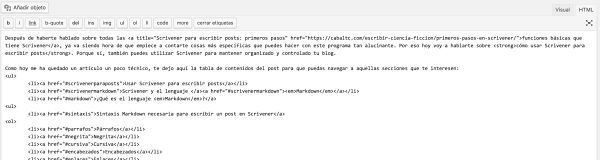Después de haberte hablado sobre todas las funciones básicas que tiene Scrivener, ya va siendo hora de que empiece a contarte cosas más específicas que puedes hacer con este programa tan alucinante. Por eso hoy voy a hablarte sobre cómo usar Scrivener para escribir posts. Porque sí, también puedes utilizar Scrivener para mantener organizado y controlado tu blog.
Como hoy me ha quedado un artículo un poco técnico, te dejo aquí la tabla de contenidos del post para que puedas navegar a aquellas secciones que te interesen:
- Usar Scrivener para escribir posts
- Scrivener y el lenguaje Markdown
- ¿Qué es el lenguaje Markdown?
- Sintaxis Markdown necesaria para escribir un post en Scrivener
- Párrafos
- Negrita
- Cursiva
- Encabezados
- Enlaces
- Sintaxis avanzada
- ¡Cuidado!
- Sintaxis Markdown necesaria para escribir un post en Scrivener
- Escribiendo posts en Scrivener
- En definitiva
Usar Scrivener para escribir posts
Una de las preguntas que más me suelen hacer a través del blog, o después de haber hecho mi curso de Scrivener, es cómo puedo usar Scrivener para escribir posts para mi blog, o para otros blogs. El mensaje de que Scrivener no solo sirve para escribir libros suele sorprender incluso a aquellos que lo utilizan de manera habitual.
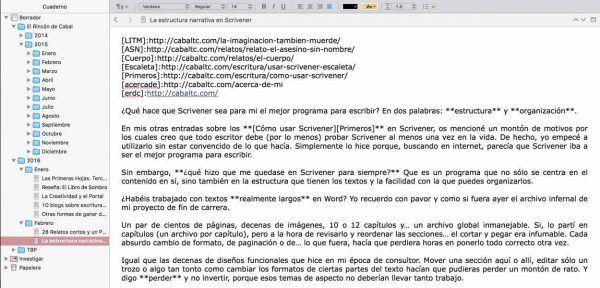
Pero es que, como te he dicho en más de una ocasión, Scrivener es el rey indiscutible de los programas de Escritura. Y digo Escritura, con mayúscula, porque vale para cualquier cosa que se te pueda ocurrir que esté relacionada con escribir: artículos científicos, proyectos de investigación, diarios personales, relatos, notas… y, por supuesto, también para escribir posts y organizar un blog.
Así que, sin entretenerme mucho en hablarte de lo magnífico que es Scrivener (algo que ya he hecho en un montón de artículos anteriores, déjame que te cuente cómo puedes usar Scrivener para escribir posts para un blog.
Scrivener y el lenguaje Markdown
Lo primero que tengo que hacer es hablarte de qué es el lenguaje de escritura Markdown. Y antes de que te lleves las manos a la cabeza, el lenguaje Markdown te ahorrará muchísimo tiempo de edición para los posts que escribas. No solo si vas a usar Scrivener para escribir posts, sino también si utilizas cualquier otro programa para escribirlos (yo mismo he utilizado casi una docena de programas diferentes antes de dar con la clave de hacerlo en Scrivener).
Créeme cuando te digo que merece la pena invertir un rato en aprender cómo funciona (y es algo muy sencillo, ya verás). Este lenguaje, y más si lo utilizas dentro de Scrivener, te va a permitir sacar tus posts editados y maquetados, listos para que los pegues directamente en WordPress y te olvides de cambiar nada.
¿Qué es el lenguaje Markdown?
Markdown es un lenguaje de marcado ligero que intenta conseguir la máxima legibilidad y facilidad de publicación (fuente Wikipedia. Es decir: es un lenguaje que tiene muy poca sintáxis extra y que te permite escribirlo en un editor de textos (como Scrivener) de manera fácil y rápida y, además, te facilita la tarea de trasladarlo a tu plataforma web (WordPress).
Dicho de otro modo: es un lenguaje lineal que pretende adaptarse a tu manera de escribir y simplificar las etiquetas que tengas que escribir.
Si conoces algo de HTML, sabrás que cualquier cosa que escribes en ese código debe ir entre etiquetas. Por ejemplo, un párrafo con una palabra en negrita se escribiría así:
<p>Hola, <strong>soy</srong> un párrafo</p>
¿Te imaginas tener que escribir todo eso para cada párrafo de tus posts? Sería una locura.
Markdown simplifica todo ese proceso a unas etiquetas muy sencillas en las que el mismo párrafo anterior se escribiría:
Hola, **soy** un párrafo
Mucho más sencillo, ¿verdad?
Ahora déjame contarte una última cosa para facilitarte el usar Scrivener para escribir posts.
Sintaxis Markdown necesaria para un post
Para poder usar Scrivener para escribir posts solo necesitas saber 4 cosas de Markdown. De hecho, la última de todas es opcional y podrías hacerla manualmente en WordPress (como todas las demás). Aunque yo te recomiendo que las incorpores a tu proceso de escritura.
Asumo que, si estás leyendo este artículo, has escrito algún post en tu vida. Así que sabes lo que son los encabezados (título 1, título 2, título 3…) de WordPress y eres consciente del tiempo que se pierde editando un post para poner negritas, cursivas, encabezados y, sobre todo, rellenando la información necesaria de cada enlace que pones.
¿En qué te ayuda el lenguaje Markdown a todo esto? En lo sencillo que es escribir un artículo que incluya todo lo anterior directamente en tu procesador de texto. En este caso, en Scrivener:
1. Párrafos
Una particularidad de este lenguaje es que, para poder separar dos párrafos entre sí, tienes que dar dos veces al enter.
Si, como es habitual, solo pulsaras enter una vez, te encontrarías escribiendo un artículo un tanto… Mejor que lo veas por ti mismo.
¿Ves
la
diferencia?
¿O
no
la
ves?
2. Negrita
En markdown basta con colocar aquello que quieres destacar entre dos parejas de **.
Por lo que negrita se escribiría:
**negrita**
3. Cursiva
Idéntico a la negrita, pero utilizando únicamente un * en vez de dos.
Por lo que cursiva sería:
*cursiva*
4. Encabezados
Los títulos (1, 2, 3…) tan típicos en la escritura de posts en WordPress se pueden escribir de manera muy sencilla utilizando almohadillas #:
# Título 1
## Título 2
### Título 3
…
5. Enlaces
Enlazar esto a la dirección http://google.com es tan sencillo como:
[Esto](http://google.com)
Y aquí un pequeño consejo que te ahorrará tiempo y mejorará el SEO de tus artículos:
Si escribes:
[Esto](http://google.com "Esto es un enlace a Google")
Estarás editando el atributo title del enlace y haciendo que el título de tu enlace sea Esto es un enlace a Google.
6. Resto de sintaxis Markdown
Si quieres saber más sobre este lenguaje, aquí te dejo una guía completa sobre el lenguaje Markdown. En ella podrás encontrar todo lo que puedes hacer.
Por ejemplo, cómo insertar listas, citas, bloques de código, líneas horizontales… todo lo que necesites, lo tienes ahí.
7. ¡Cuidado!
Eso sí, usar Scrivener para escribir posts tiene como objetivo escribir más rápido. Si ves que las listas, los enlaces o, como me pasa a mí, las imágenes, desde este pseudolenguaje te llevan más tiempo hacerlas en Scrivener que en WordPress… no lo dudes: ¡hazlo en WordPress!
Escribiendo posts en Scrivener
Una vez que conoces estas reglas básicas, usar Scrivener para escribir posts es realmente sencillo.
Basta con que crees un archivo separado para cada post, tal y como te enseñaba en este artículo sobre la estructura narrativa. Dentro, podrás escribir el contenido del mismo modo que has venido haciendo hasta ahora. Lo único que tienes que hacer es incorporar esta nueva manera de incluir negritas, cursivas, encabezados…
Después, cuando ya tengas algo de este estilo:
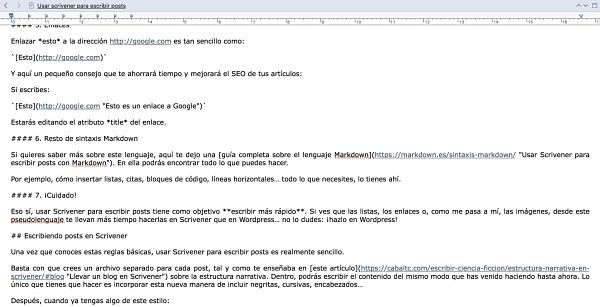
No tendrás más que compilar el archivo utilizando la opción de Compilar para «Markdown → Página web (.html)», abrir el archivo resultante con cualquier editor de texto plano (notepad, textEdit, textWrangler, notepad ++…), copiar el contenido y pegarlo en tu página de WordPress.
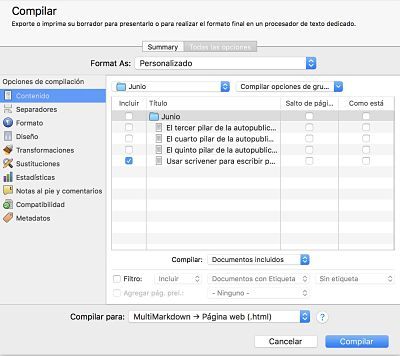
Eso sí, no te olvides de pegarlo en la pestaña de HTML en lugar de en la visual
En definitiva
Usar Scrivener para escribir posts de la manera más eficiente posible es tan simple, o tan complejo, como saber escribir utilizando lenguaje Markdown. El resto de lo que necesitas (convertir ese archivo en .html) es algo que hará Scrivener por ti.
Y recuerda, que los chicos de Literature & Latte, desarrolladores de Scrivener, te regalan 30 días de prueba gratis. Así que, si todavía tienes dudas sobre si hacerte con una copia o no, puedes pinchar en los enlaces que te he dejado en la barra lateral (al inicio del post) para bajarte esa copia gratuita.
Más recursos para aprender a usar Scrivener
- Scrivener: primeros pasos
- La estructura narrativa en Scrivener
- La escaleta en Scrivener
- Scrivener para iOS
- Cómo corregir un libro usando Scrivener
- Curso para aprender a usar Scrivener